送信ミスや送信エラーなんかが起こったときに、送信済みになっているメールを編集し、再度送るという作業をしますよね。
もしくは、同じメールをベースに、さらにメールを送りたいなどの時に「再送信」機能を使います。
返信でも、転送でもなく、再送です。
で、Outlookを使い始めて、この再送信を使いたいのに、一見したところない。。
(Thunderbirdだったら、送信済みメールを右クリックすれば、再送信が出たのに・・)
そこで、Microsoftのページで、再送信の方法を見てみると、、
[メッセージ] タブの [移動] で [アクション] をクリックし、[このメッセージを再送] をクリックします。
とあります。
ただ、「[移動]の中に、[アクション]がない」と思って、この記事にしました。
(結論からいくと、上記で間違いありません、ただ私は、 [アクション] を見つけられなかったので、解説します。)
■ OUTLOOK2010で再送する
Outlook2010での送信済みメールの再送方法です。
1.送信済みメールフォルダへ移動する
ナビゲーション ウィンドウの [メール] で、[送信済みアイテム] をクリックします。
2.再送信するメッセージのウインドウを出す
再送信するメッセージを選択し、ダブルクリックして、再送信するメッセージのウインドウを出します。
3.[このメッセージを再送] をクリック
[メッセージ] タブの [移動] ので [アクション] をクリックし、[このメッセージを再送] をクリックします。
4.新しいメッセージ ウィンドウが開きます。
これで、再送信できます!
以上。
最後に・・
見落としていたと言えば、見落としていただけなのですが、てっきり移動の大きいアイコンの中に埋まっているのかと思って、ないなぁと思って2~3分探しました。。
<こちらの記事もオススメ>
1日のOutlookの利用時間は2.5時間。もっと短縮しましょう!
すぐできるOutlookを超効率化できるワザも紹介していますので、ぜひご覧ください。

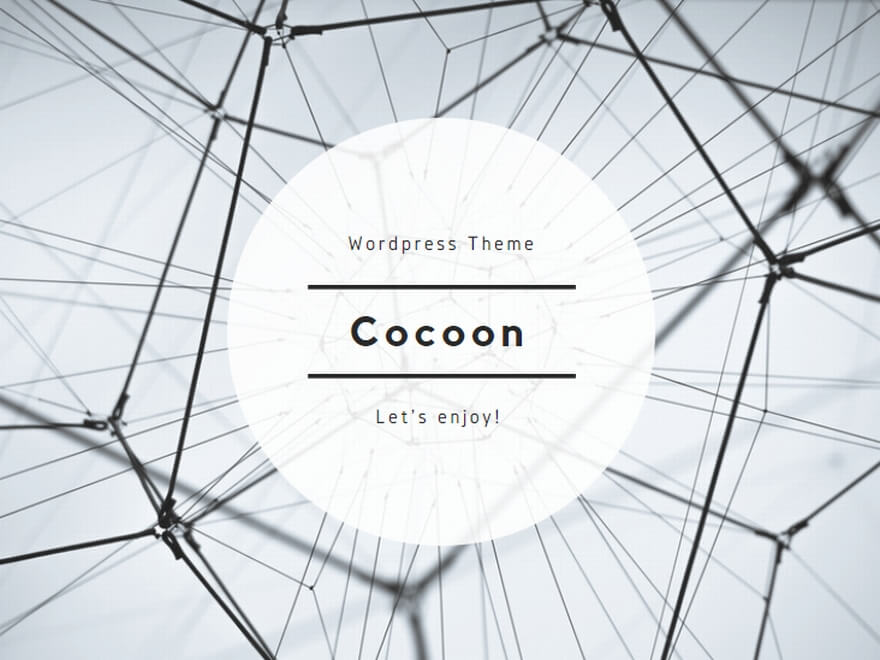
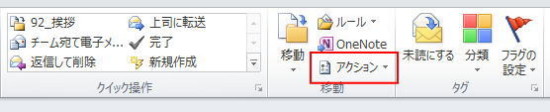
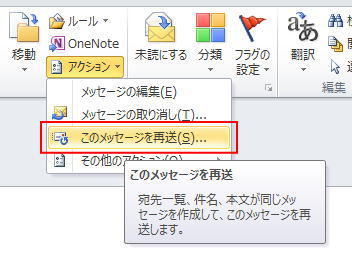
コメント